Skymoto SK-3 User Manual
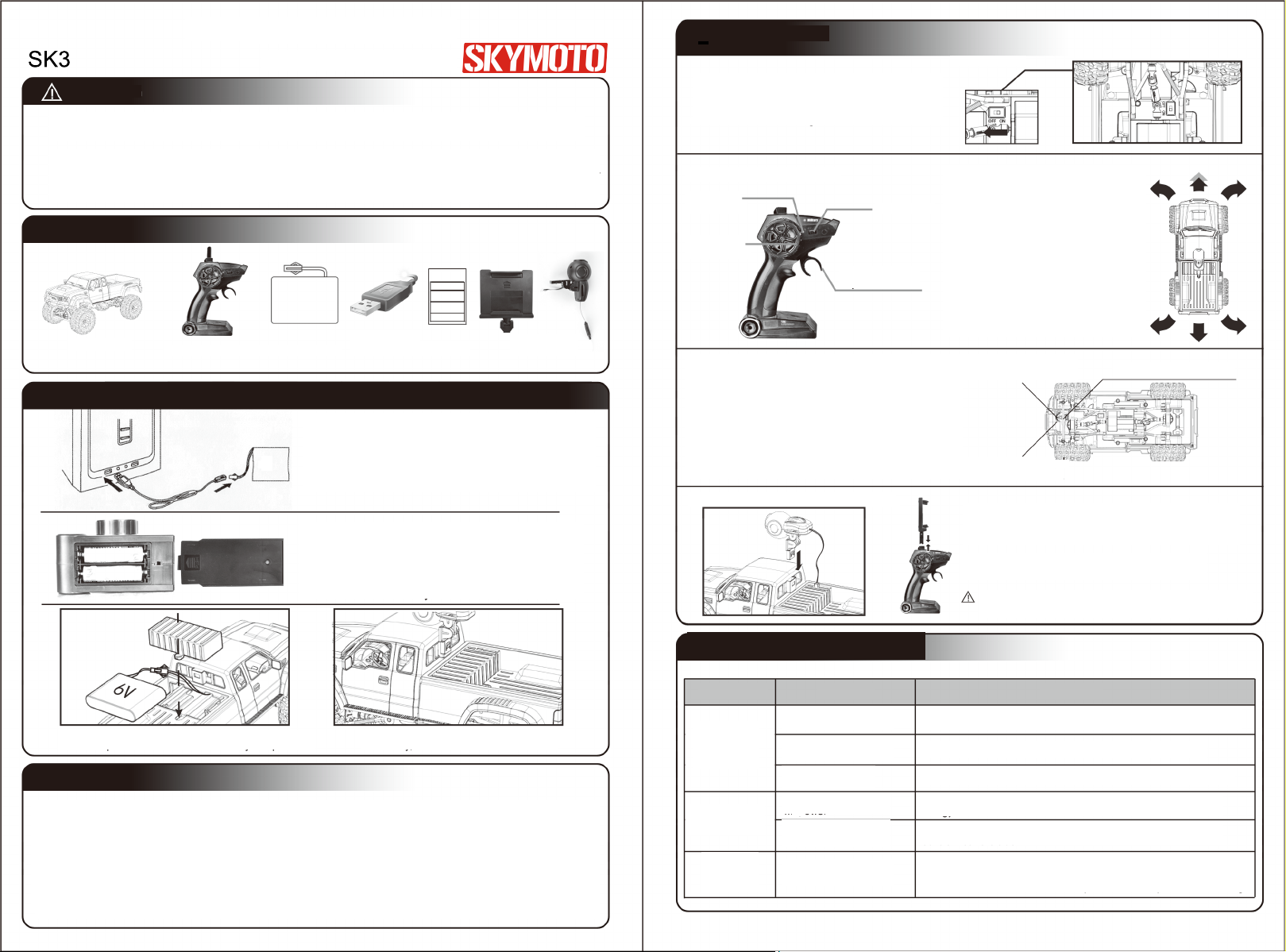
МОДЕЛЬ РАДИОУПРАВЛЯЕМОГО ГРУЗОВИКА
инструкция
ВНИМАНИЕ!
Пожалуйста, перед использованием внимательно прочитайте эту инструкцию и
храните ее в течение всего срока эксплуатации модели.
1. Перед использованием изделия полностью зарядите аккумулятор.
2. После полной зарядки аккумулятора поместите в затененное место на 1-3 минуты, а затем
подключите к модели.
3. После использования установите выключатель модели в положение «OFF», отсоедините аккумулятор
от разъема модели, поместите в затененное место на 1-3 минуты, затем зарядите.
Комплектация:
Р/У грузовик
Пульт управления
Аккумулятор 6В
USB кабель
для зарядки
Зарядка аккумулятора автомобиля и установка батареек в пульт управления:
Соблюдая полярность, соедините разъем аккумулятора
с соответствующим разъемом USB кабеля для зарядки,
противоположный разъем USB кабеля вставьте в USB
порт включенного компьютера или USB зарядника для
6В
телефона. Во время процесса зарядки будет светиться
красный индикатор, когда индикатор погаснет, это
значит, что аккумулятор полностью заряжен и его
необходимо отключить от USB кабеля.
Установка батареек в пульт управления:
(1) Снимите крышку батарейного отсека в нижней
части рукоятки пульта управления.
(2) Соблюдая полярность, вставьте в отсек две
батарейки «AA» (1.5В) и закройте крышку
батарейного отсека.
Инструкция
Комплект WiFi
(приобретается дополнительно)
Управление:
Включите питания автомобиля, установив его выключатель в положение «ON». Поместите машину на
землю, затем включите пульт управления. Когда индикатор пульта перестанет мигать, это значит, что связь
пульта с автомобилем установлена и вы можете им
управлять. Внимание! Когда индикатор пульта мигает,
управлять автомобилем нельзя.
Пульт управления:
Индикатор
питания
Рулевое колесо
поворот
влево/вправо
Триммирование прямолинейного движения:
Если при нейтральном положении рулевого колеса
грузовик отклоняется от прямолинейного направления, устраните эту тенденцию при помощи триммера,
расположенного спереди снизу шасси. Если грузовик
при движении вперед отклоняется влево, перемещайте
на несколько делений триммер в сторону метки R, пока
грузовик не станет ехать прямо. Если грузовик
отклоняется вправо, перемещайте триммер в
сторону метки L, пока грузовик не станет ехать прямо.
Выключатель
питания
движение вперед/назад
Курок газа
Установка WiFi камеры:
1. Нажмите в сторону рукоятки курок
газа пульта управления - грузовик
поедет вперед. Отожмите в нап равлении от рукоятки курок газа грузовик поедет назад. Чем дальше
от нейтрального положения отклонен
курок газа, тем выше скорость
движения машины.
2. Поверните рулевое колесо по часовой
стрелке - грузовик повернет вправо.
Поверните рулевое колесо против
часовой стрелки - грузовик повернет
влево.
ВЫКЛЮЧАТЕЛЬ
Если машина отклоняется
вправо, передвиньте
триммер к
метке L
Если машина
отклоняется
влево,
передвиньте
триммер к метке R
1. Установите WiFi камеру на верхнюю часть автомобиля
и подключите разъем кабеля камеры к разъему грузовика.
2. Установите кронштейн для телефона на пульт управления.
Внимание! Использование WiFi камеры возможно
только на грузовике WiFi версии.
Чтобы использовать смартфон с приложением для
управления, необходимо выключить пульт управления,
иначе приложение не сможет управлять автомобилем.
Триммер направления
После зарядки снимите крышку в кузове грузовика и
установите аккумулятор в батарейный отсек машины.
Соблюдая полярность, соедините разъем аккумулятора с разъемом машины, затем установите крышку.
ВНИМАНИЕ!
• Соблюдайте полярность при подключении аккумулятора и установке батарей; • Не пытайтесь
заряжать не перезаряжаемые батарейки; • Дети могут заряжать аккумулятор и менять батарейки
только под присмотром взрослых; • Не устанавливайте одновременно старые и новые батарейки и
батарейки разного типа или производителя; • Запускайте модель вдали от источников радиопомех,
иначе вы можете потерять контроль над автомобилем; • Если скорость машины заметно
снизилась, это означает, что аккумулятор модели разряжен и его необходимо зарядить, как указано
выше; • Замените батарейки питания пульта управления, если его индикатор питания светится
тускло; • После запуска, перед хранением установите выключатели пульта и модели в положение
«OFF», а затем извлеките батарейки из пульта и аккумулятор из модели.
Устранение неполадок:
Проблема Причина Решение
Машина не
реагирует на
команды с
пульта
управления
Машина едет
слишком
медленно
Машина не
едет прямо
Не установлено питание
или разряжены батареи
Батареи установлены/
подключены неправильно
Выключено питание
пульта или машины
Разряжен аккумулятор
машины
Машина выехала за пределы
дальности действия связи
Не отрегулирован
триммер прямолинейного
движения
Установите новые батарейки и зарядите аккумулятор машины.
Установите/подключите батареи правильно, строго соблюдая
полярность подключения.
Установите выключатели питания пульта управления и машины
в положение «ON».
Установите выключатели питания модели в положение
«OFF», затем зарядите аккумулятор машины.
Не позволяйте машине выезжать за пределы дальности
действия связи пульта управления.
Отрегулируйте триммер прямолинейного движения, как
показано выше.
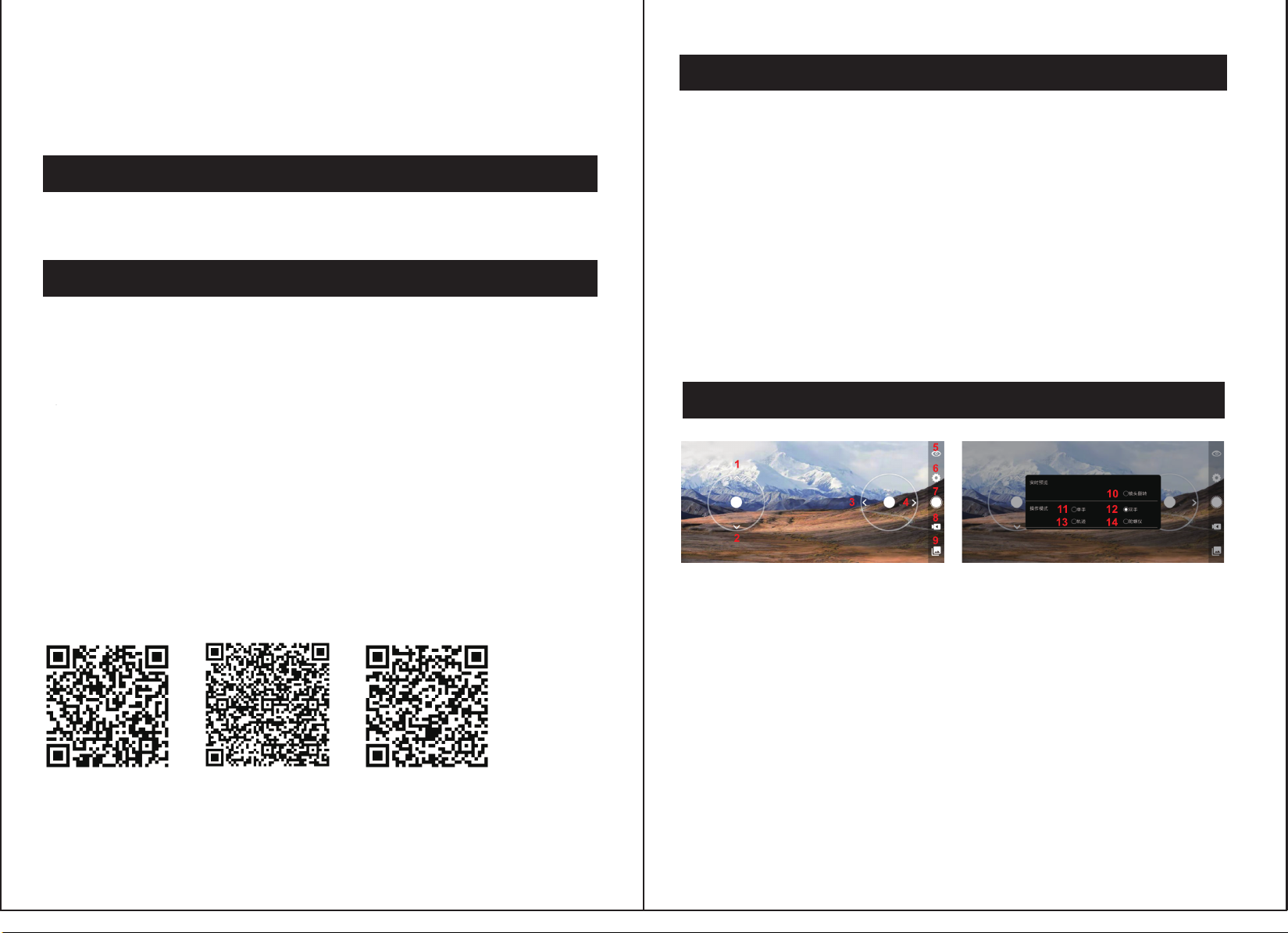
Приложение i-Spy Car
2. Подключение WiFi:
ИНСТРУКЦИЯ
Инструкция по подключению WiFi
Данное приложение для трансляции изображения по WiFi может работать
на смартфонах с операционной системой Apple IOS или Android.
1.Скачайте и установите программное обеспечение:
Для телефонов с системой IOS: загрузите и установите приложение
«Car-FPV» с App Store или путем сканирования соответствующего
QR кода (рис.1).
Для телефонов с системой Android: загрузите и установите приложение
«Car-FPV» с Google Play или пу тем сканирования соответствующего
QR кода (рис.2).
1. Включите питание модели.
2. На своем телефоне откройте «Настройки» и включите WiFi. В списке
поиска WiFi найдите WiFi имя модели, поставьте там "галочку" и
подключитесь. После того, как соединение будет установлено, выйдите
из опции «Настройки».
3. Чтобы открыть приложение и войти в интерфейс управления, в своем
телефоне нажмите на значок «Car-FPV».
Внимание! Приложение работает наиболее эффективно при максимально
заполненной шкале качества сигнала WiFi)
Значение значков интерфейса:
QR код для систем
Apple IOS
Рис. 1
Для получения дополнительных инструкций по подключению,
QR код для систем
Android
Рис. 2 Рис. 3
смотрите пояснения в приложении.
QR код для Китая
1/2/3/4. Джойстики управления движением модели
5. Показать/Скрыть интерфейс управления
6. Настройки
7. Фотоснимок
8. Запись видео
9. Просмотр фото и видео
10. Поворот камеры
11. Интерфейс упра
12. Интерфейс упра
13. Маршрут
14. Гироскоп
вления одной рукой
вления двумя руками
